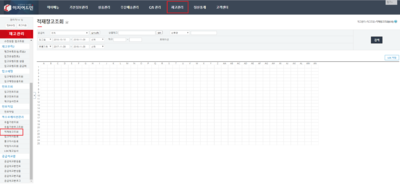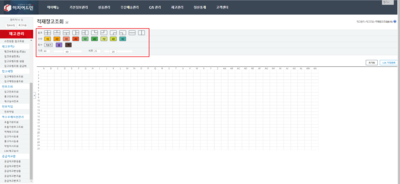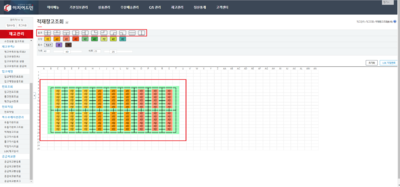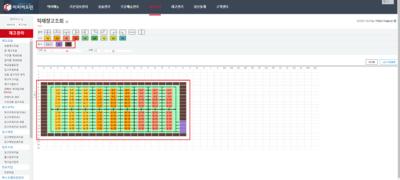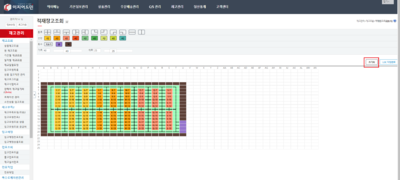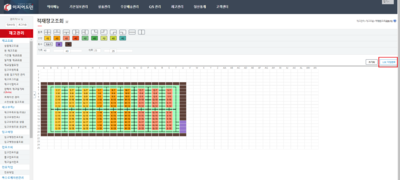"적재창고조회"의 두 판 사이의 차이
둘러보기로 이동
검색으로 이동
| 80번째 줄: | 80번째 줄: | ||
| valign=top| | | valign=top| | ||
* 초기화 버튼을 클릭 시 작업한 내용이 초기화 됩니다. | * 초기화 버튼을 클릭 시 작업한 내용이 초기화 됩니다. | ||
| − | ||[[파일:적재창고08- | + | ||[[파일:적재창고08-2.png|400px|thumb|(확대하려면 클릭)]] |
|} | |} | ||
---- | ---- | ||
| 89번째 줄: | 89번째 줄: | ||
| valign=top| | | valign=top| | ||
* LOC지정완료 버튼을 클릭 시 작업한 내용이 등록됩니다. | * LOC지정완료 버튼을 클릭 시 작업한 내용이 등록됩니다. | ||
| − | ||[[파일:적재창고08- | + | ||[[파일:적재창고08-1.png|400px|thumb|(확대하려면 클릭)]] |
|} | |} | ||
---- | ---- | ||
2018년 11월 12일 (월) 08:03 판
개요
복수로케이션 설정방법 보러가기 |
step 1.설정
|
1. 적재창고조회 접속
|
2. 로케이션 지정
|
3. 로케이션 작업항목
|
4. 선반 설정
|
5. 통로 설정
|
6. 특수항목 설정
|
7. 초기화
|
8. 설정 등록
|